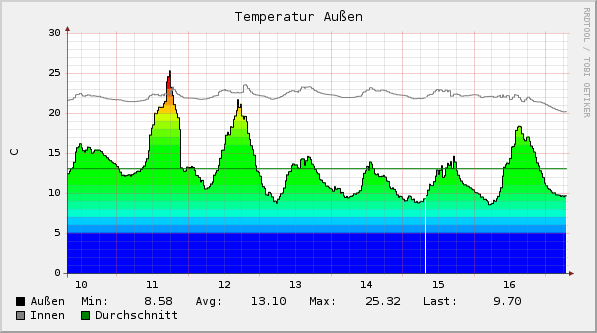Während meiner IT Laufbahn, die nun immerhin bereits ca. 13 Jahre währt, gab es immer wieder Anwendungsfälle, die einem fast in den Wahnsinn treiben. Ein beliebtes Problem was uns ITlern wohl bis zur flächendeckenden Einführung von IPV6 immer wieder begegnen wird, ist das eine oder andere Internet Protokoll ordentlich über eine NAT Firewall zu bekommen. Gerade verzweifele ich mal wieder an einem hierzu prädestiniertem Kandidaten. Wer designed eigentlich diese Protokolle? Leben die in einer anderen Welt? Vermutlich kommen die Informatiker, denen wir das zu verdanken haben von irgendwelchen Unis die aus historischen Gründen noch ein /8 Netz mit öffentlichen IPs haben und jeden Uni Rechner mit einer public IP versorgen. Wie auch immer hier nun meine persönlichen Top 3 der nervigsten Internet Protokolle:
- SIP – Wer käme auch schon auf Idee sein IP Telefon zu Hause nicht als einziges Gerät an seinem Internetanschluss zu verwenden, damit man kein NAT verwenden muss.
- IPSEC – Vielen Dank für dieses unnötig komplizierte Protokoll. Natürlich nicht hinter NAT Firewalls zu verwenden. Gott sei Dank gibt es OpenVPN
- FTP – Dank der prima Idee zwei verschiedene Ports zu verwenden und diese in entgegengesetzter Richtung kommunizieren zu lassen
Falls Ihr eine andere Top 3 Liste habt: Schreibt doch nen Kommentar.